很多人不知道editplus怎么修改工具栏命令?今日为你们带来的文章是editplus修改工具栏命令的方法,还有不清楚小伙伴和小编一起去学习一下吧。
第一步:打开editplus软件界面后,点击上方的工具菜单 。

第二步:点击打开子菜单中的首选项窗口 。
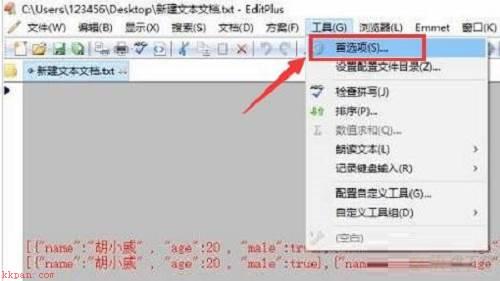
第三步:找到分类板块中的工具栏选项。
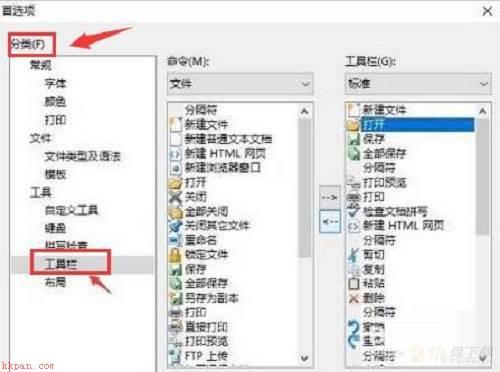
第四步:最后更改工具栏的命令显示项,并点击确定按钮保存即可。
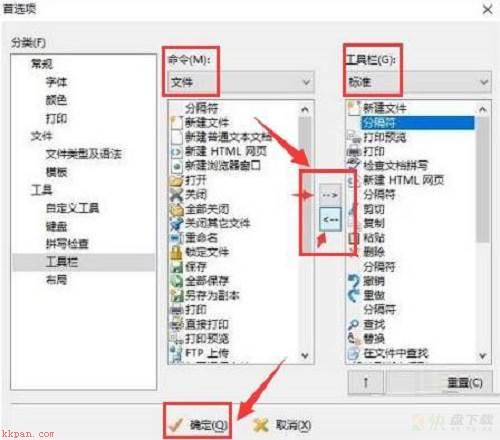
以上就是小编给大家带来的editplus怎么修改工具栏命令的全部内容,希望能够帮助到大家哦。
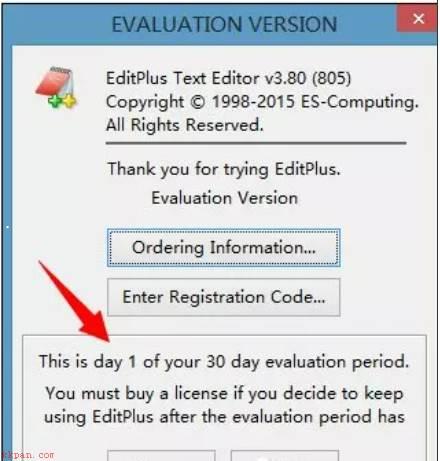

EditPlus怎么自定义工具栏?-EditPlus自定义工具栏的方法